Как работает файловый менеджер на андроиде?
ТОП-3 популярных файловых менеджеров для Android
Одним из значимых преимуществ операционной системы Android является открытый доступ к файловой системе. На некоторых устройствах прямо с коробки установлены незамысловатые файловые менеджеры, другие девайсы не имеют даже оных, поэтому файловые менеджеры сторонних разработчиков довольно популярны среди пользователей.
 В этой статье собрана 3-ка лучших файловых менеджеров для Android OS, которые имеют обширный функционал и позволяют полноценно работать как с вашими собственными данными, так и с системными файлами.
В этой статье собрана 3-ка лучших файловых менеджеров для Android OS, которые имеют обширный функционал и позволяют полноценно работать как с вашими собственными данными, так и с системными файлами.
- File Commander
- ES Проводник
- Total Commander
File Commander
File Commander сразу же встречает пользователя ярким и интересным оформлением.

Приложение является условно бесплатным. Free-версия поставляется с рекламой, а для того, чтобы убрать ее, необходимо внести дополнительную оплату. Помимо отсутствия рекламы, Premium-версия открывает для пользователя расширенные возможности:
- Доступ к скрытым файлам и папкам;
- Наличие «Корзины», которая позволяет восстановить ошибочно удаленные данные»;
- Выделение часто используемых файлов в Избранное для быстрого доступа;
- Безопасный режим, который позволяет скрыть или зашифровать выбранные файлы и папки;
- Возможность сортировки данных по типу и размеру для анализа загруженности накопителей.
Сразу после запуска перед вами откроется окно с категориями файлов, над которыми вы можете работать.

Помимо категорий, доступных по умолчанию, нажав на значок «+» вы можете добавить еще несколько вариантов, а также убрать те категории, которые вы не планируете использовать.
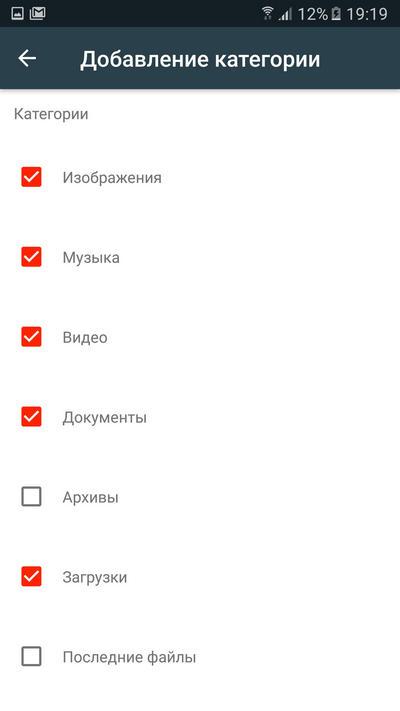
Внизу под категориями отображаются все доступные для вашего устройства накопители, их общий объем и занятое место.
Тапнув по выбранному хранилищу, вы сможете получить доступ сразу ко всем файлам и папкам, которые там располагаются.
 Рядом с каждым дисковым накопителем располагается значок круговой диаграммы, тапнув на который, вы открываете Анализатор памяти. Эта функция позволяет определить самые «тяжелые» файлы, которые занимают на диске больше всего объема. Анализатор доступен только для Premium-версии File Commander, но для бесплатного доступа существует возможность воспользоваться этой функцией 3 раза в ознакомительных целях.
Рядом с каждым дисковым накопителем располагается значок круговой диаграммы, тапнув на который, вы открываете Анализатор памяти. Эта функция позволяет определить самые «тяжелые» файлы, которые занимают на диске больше всего объема. Анализатор доступен только для Premium-версии File Commander, но для бесплатного доступа существует возможность воспользоваться этой функцией 3 раза в ознакомительных целях.
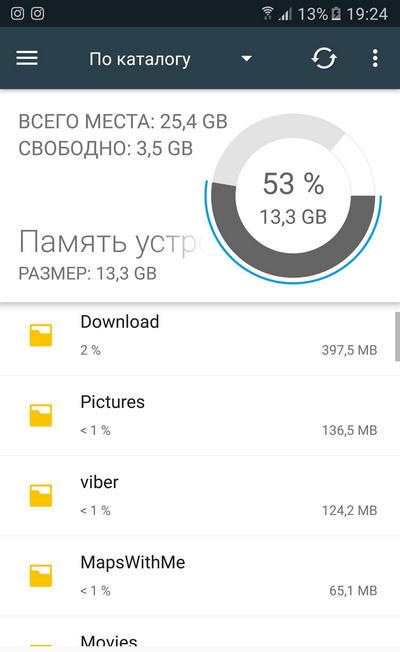
Если ваше мобильный девайс подключен к одной Wi-Fi сети вместе в вашим компьютером, с помощью PC File Transfer вы сможете получить доступ к вашим файлам с помощью браузера. Для этого необходимо запустить сервис PC File Transfer и ввести сгенерированный приложением адрес в адресную строку браузера на ПК.

Так вы получите доступ ко всем файлам на ПК без необходимости подключать смартфон или планшет к компьютеру с помощью USB-кабеля.
Также File Commander позволяет транслировать экран вашего мобильного телефона на другие устройства, подключенные с вами к одной Wi-Fi сети. Для запуска этой функции необходимо пройти регистрацию через E-mail или с помощью Google или Facebook.
Еще одной чрезвычайно полезной функцией File Commander является встроенная возможность конвертировать файлы в различные форматы. Для того, чтобы запустить конвертер, необходимо тапнуть на значок двойных стрелок, который расположен рядом с каждым из файлов.
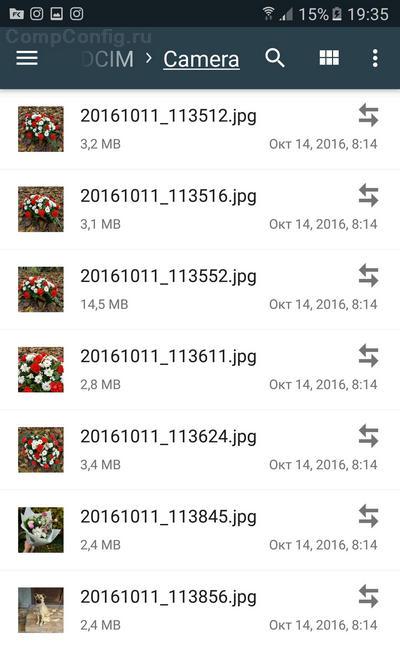
File Commander умеет конвертировать не только изображения, но и видеофайлы, текстовые документы и pdf. Список поддерживаемых форматов довольно обширен, и для каждого из файлов он подбирается индивидуально. 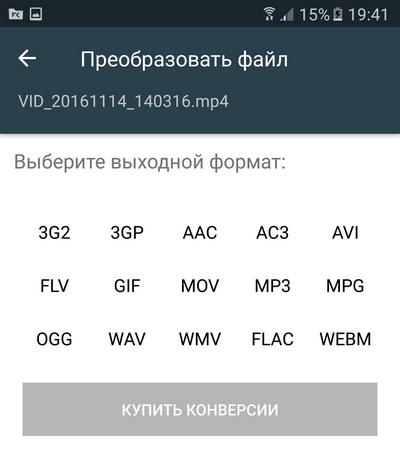

Боковое контекстное меню позволяет получить быстрый доступ к категориям, последним файлам, избранному и корзине, а также воспользоваться FTP, через локальную сеть войти на другие устройства и пр.
ES Проводник
Бесплатный файловый менеджер для Android ES проводник имеет русский интерфейс выполнен в синих и светло-серых тонах, и без долгих прелюдий сразу же открывает пользователям доступ ко всем имеющимся функциям.

С самого верха расположена информация об имеющихся хранилищах и их объеме. Там же находится кнопка запуска Анализатора места, который проверяет, какие данные занимают больше всего места на мобильном девайсе.
После анализа пользователь может увидеть круговую диаграмму, которая наглядно отображает процентное соотношение занятого и свободного пространства. Далее размещаются сведения о крупных файлах, которые «съедают» основную часть дискового пространства, затем о пустых временных и журнальных файлах, о файлах-дубликатах, расположенных одновременно в нескольких каталогах.

Нажав на «Сведения» вы сможете подробнее узнать в выбранной категории, а также сразу удалить все или только определенные файлы.

Помимо категорий файлов, на главном экране есть доступ к такой удобной функции, как Журнал. Она позволяет отслеживать, какие файлы были сохранены на устройстве и их местоположение.
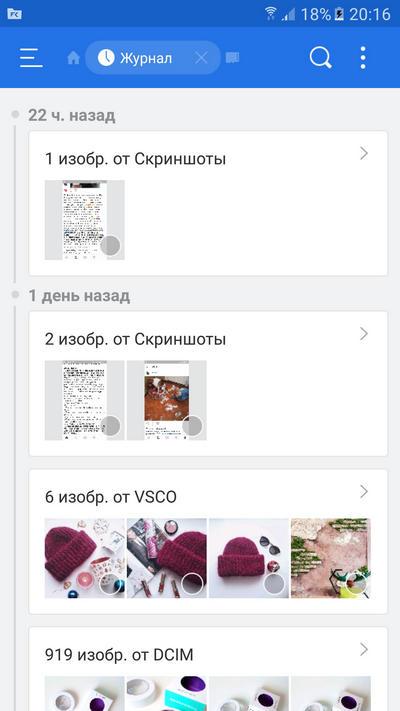
Функция Очистка позволяет быстро проанализировать файловое хранилище и удалить файлы из корзины, стереть устаревшие установщики APK, рекламный мусор, скачанные файлы из папки Download, кешированные миниатюры изображений. Порой такого незначительного мусора может накопиться на несколько гигабайт.

Помимо работы с локальным хранилищем, ES Проводник умеет также работать с облачными сервисами. Нажав на кнопку Облако, вы сможете авторизироваться в таких популярных удаленных хранилищах, как Gdrive, Yandex, OneDrive и пр.

Пользуясь ES Проводник, вы сможете подключаться по локальной сети к другим устройствам через LAN, FTP или Android TV.
Также приложение позволяет получить удаленный доступ к мобильному устройству через ПК, если оба девайса подключены к одной локальной сети.
Встроенный шифровальщик дает возможность защитить ваши данные при передаче, а также при хранении в облаке. Для этого ES Проводник использует специальный 128-битный шифр.
Помимо возможности выбирать файлы по категориям, вы также можете получить доступ ко всей информации на выбранном хранилище. Для этого необходимо нажать на иконку карты памяти, расположенную в верхней части экрана рядом с надписью «Домашняя страница». Перед вами откроются все папки и файлы, хранящиеся на вашем устройстве.

Total Commander
Total Commander по праву можно считать легендарным продуктом, который известен всем еще с платформы Windows с 1993 года. В 2002 году программа перекочевала во владение Microsoft и со временем расширилась до платформ Windows Mobile и Android.

Total Commander по умолчанию имеет темный интерфейс на русском языке, но при желании пользователь может в Настройках полностью переделать внешний вид приложения для себя. Изменить можно не только цвет фона и управляющих элементов, но и начертания и размеры шрифтов, высоту строк, внешний вид значков. Также можно просто сменить тему интерфейса с темной на светлую.

На домашнем экране имеется доступ к общим файлам на внутреннем хранилище. Также можно отдельно получить быстрый доступ к папке загрузок и фотографиям, зайти в корневой каталог файловой системы, перейти к избранным файлам в Закладки или открыть полный перечень приложений для быстрого удаления.
В нижней части дисплея находится зафиксированная панель кнопок:
- Выделить;
- Копировать/переместить;
- Заархивировать;
- Удалить;
- Отсортировать;
- Добавить/изменить кнопку.
Выделение файлов в Total Commander реализовано крайне интересно. Помимо того, что вы можете выделять файлы долгим тапом по иконке, вы также можете выделить или снять выделение с определенных файлов, по имени или расширению. Также доступна опция инвертирования выделения.

Функция копирования позволяет не только перемещать файлы внутри хранилища, но и отправлять их через беспроводные технологии Bluetooth и Wi-Fi.
Отсортировать данные можно по названию, расширению, размеру, дате и времени.
В качестве дополнительных кнопок вы можете назначать различные команды, среди которых смена папки, внутренние команды, запуск приложения и т.д.

Отдельные папки можно добавлять в закладки, нажав на иконку звездочки в верхней части экрана.
После тапа на кнопку «Добавить закладку» по умолчанию вам будет предложено сохранить в Избранное текущую папку. Вы можете согласиться или выбрать другую. Помимо сохранения в закладках, вы можете также сохранить папку на главном экране для быстрого доступа.
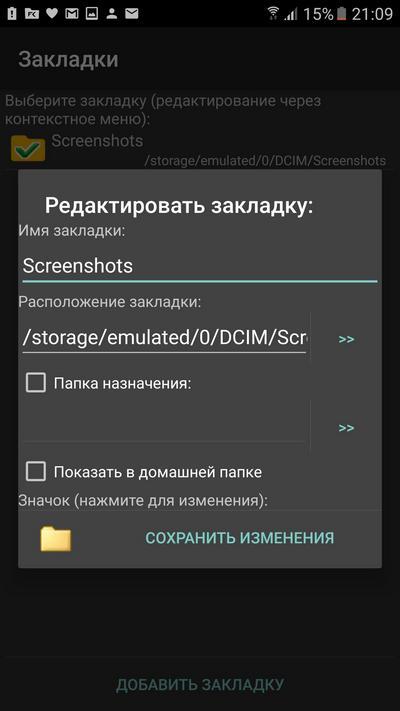
Кнопка множественных папок рядом с Закладками отвечает за просмотр истории папок. Там вы можете отследить, какие папки вы просматривали с помощью Total Commander, а также осуществить быстрый переход в выбранному каталогу.

Также Total Commander радует своим обширным функционалом поиска. Помимо поиска по имени файла или расширению, вы можете также искать файлы, в которых содержится определенный текст, файлы по дате создания и изменения, а также по размеру.

Помимо основного функционала, возможности Total Commander могут быть расширены с помощью плагинов, которые могут быть инсталлированы дополнительно. Такой подход выглядит оправданным, ведь некоторые функции, которые поставляются с приложениями «из коробки», могут быть не востребованы теми или иными пользователями приложения.
Здесь же можно персонализировать приложение и дополнительно установить только тот функционал, который вам необходим.

Для скачивания доступны плагины FTP-сервера, плагин синхронизации с Google Drive, плагин соединения с помощью LAN-сети и т.д.
Представленные приложения обладают всем необходимым базовым и интересным расширенным функционалом, который позволяет не только управлять файлами, но и производить очистку диска от лишних данных, работать с облачными хранилищами и пр.
Конечно, приложения такого рода на Google Play представлены в огромном количестве, но эта тройка является проверенными и надежными лидерами, которые получили пользовательское признание.
Великолепная пятерка файловых менеджеров для Android
Вы бегло ориентируетесь в файлах и папках на смартфоне? Да? Вы просто счастливчик: очевидно, на вашем девайсе стоит хороший файловый менеджер. Если его установил производитель, вы счастливчик вдвойне. Ведь многие юзеры так и пользуются проводником из базового набора ПО Андроид, в котором даже самые простые операции с файловой системой неочевидны и непонятны.

Замучились искать, где что лежит? Не можете разобраться, как создать на телефоне новую папку, как переместить в нее документы? Тогда долой стандартный проводник! В сегодняшнем обзоре – лучшие файловые менеджеры для Android с расширенным функционалом, которые сделаны не для галочки, а для людей.
Файловый менеджер +
Это бесплатное приложение с незамысловатым именем заслужило почти максимально высокую оценку пользователей – 4,8 балла. Небольшое по размеру (6 Mb), наглядное, функциональное, удобное и безглючное, оно позволяет забыть о встроенном проводнике Android, как о страшном сне. И не только о нем, но и о многих «довесках», которые пользователи устанавливают в дополнение – клиентах облачных сервисов, деинсталляторах программ, чистильщиках и т. п.
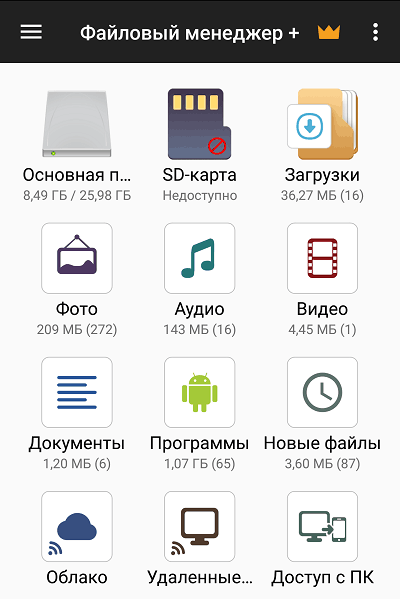
Возможности Файлового менеджера +
- Управление объектами файловой системы на всех видах носителей, подключенных к мобильному устройству.
- Все типовые операции: копирование, вставка, перемещение, удаление, открытие с помощью ассоциированной программы и т. д.
- Root-доступ к защищенным областям операционной системы (при наличии соответствующих прав у владельца).
- Распознавание большинства типов файлов, которые встречаются на ОС Android, включая мультимедийные.
- Управление загрузками, установкой и удалением ПО. Завершение работающих программ.
- Доступ к облачным хранилищам Dropbox, Google Drive, Яндекс.Диск, OneDrive и Box.
- Отдельные библиотеки с музыкой, видео, документами, фото, приложениями и новыми файлами.
- Встроенный музыкальный проигрыватель и текстовый редактор (можно отключить в настройках).
- Удаленный доступ к объектам в локальной сети и в Интернете посредством FTP, SFTP, FTPS и WebDAV.
- Доступ к файловой системе телефона с компьютера.
- Корзина.
- Анализатор занятого места в памяти устройства и на съемных носителях.
- Очистка кэша программ.
- Отображение больших файлов.
- Создание резервных копий ПО перед удалением.

Пожалуй, единственный недостаток Файлового менеджера+ – это появляющийся время от времени рекламный баннер. Отключить его можно по подписке за 65 рублей в год или 259 рублей единоразово. Кроме того, в платной версии доступна «темная тема» – дизайн с затемненным фоном экрана.
ES Проводник
ES Проводник – одно из самых частоскачиваемых приложений, входящее в Топ бесплатных по версии Google Play Market. Это не просто улучшенный проводник, а целый комплекс утилит для взаимодействия с файловой системой смартфона и ее объектами, включая полноценное обслуживание.
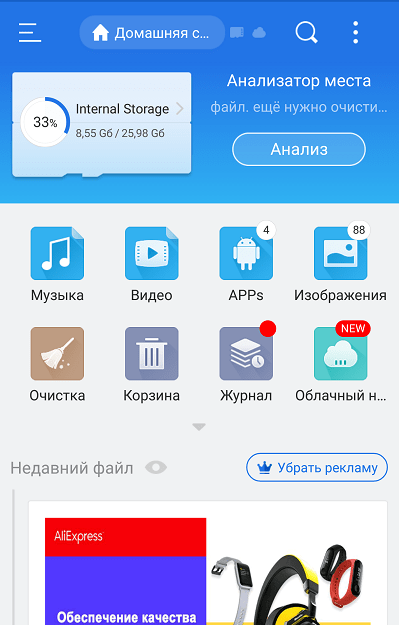
В отличие от Файлового менеджера+, интерфейс ES Проводника на первый взгляд кажется сложным и запутанным. Однако не спешите от него отказываться. Сложность – всего лишь издержка богатства возможностей, ведь это приложение – одно из самых функциональных в своем классе.
Возможности ES Проводника
- Поддержка любых носителей, подключаемых к устройству, распознавание множества типов файлов.
- Типовые операции (копирование, вставка и т. д.).
- Управление приложениям: установка, удаление, группировка, завершение работы (отдельный виджет на экране), создание ярлыков.
- Менеджер автозапуска программ.
- Доступ к файлам и папкам на компьютере и с компьютера на телефоне (smb).
- Обмен файлами между устройствами, соединенными по Bluetooth.
- Root-доступ к защищенным данным (при наличии прав).
- Анализ занятого пространства хранилища телефона и съемных носителей.
- Просмотр скрытых объектов.
- Библиотеки изображений, музыки, видео, документов, приложений и архивов.
- Журнал создания и изменения файлов, установки программ.
- Интеграция с облачными сервисами Google Drive, Яндекс, Dropbox, OneDrive, Amazon S3, Baidu, Box, SugarSynk, социальной сетью
- Создание закладок на сайты в Интернете и места в локальном хранилище: погода, музыка, видео, новости, поиск Yahoo и т. д. Пользовательские закладки.
- Клиент FTP, FTPS, SFTP и WebDAV.
- Корзина.
- Очистка хранилища от остатков удаленных приложений, рекламы, временных данных и дубликатов.
- «Умная» зарядка.
- Управление жестами.
- Разнообразные темы оформления.
- Встроенный аудиоплеер и текстовый редактор.
- Большое количество настроек.
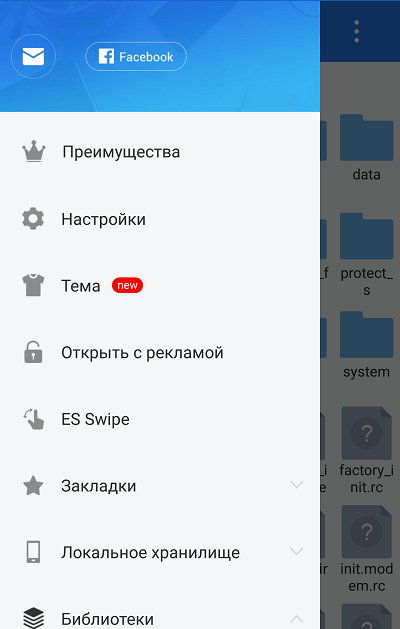
Кстати, ES Проводник поддерживает Android TV. Установка приложения на смарт-телевизор или приставку Android box, а также на телефон позволит легко и быстро передавать файлы между устройствами.
К сожалению, ES Проводник тоже не лишен недостатков. Его бесплатная версия перенасыщена мешающей рекламой, избавиться от которой можно за 75 рублей в год, 119 рублей за полгода или 26 рублей в месяц. Кроме того, по подписке в приложении активируется поддержка протокола smb 2.0, возможность бесплатно менять темы оформления и доступ к скрытым системным областям.
Total Commander
Файловый менеджер Total Commander хорошо известен бывалым виндоюзерам и столь же горячо многими из них любим. Ведь он, пожалуй, лучшая альтернатива проводнику «мастдайки». Что уж говорить про Android, где встроенный проводник в разы неудобнее, чем в Windows.
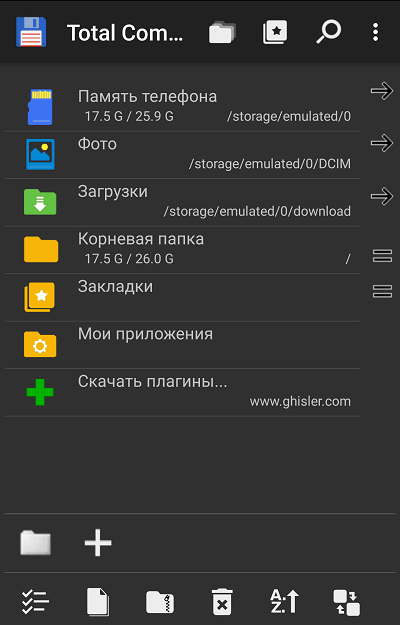
Мобильный Total Commander выглядит проще, чем десктопный, но в целом повторяет его структуру. Центральное окно, разделенное пополам, здесь располагается на двух экранах. Панели инструментов размещаются сверху и снизу.
Возможности Total Commander для Android
- Поддержка всех типов носителей, подключаемых к мобильным девайсам.
- Типовые операции.
- Удобное одиночное и групповое перемещение файлов и папок, в том числе путем перетаскивания.
- Пользовательская сортировка компонентов основной панели по имени, дате, расширению, размеру.
- Доступ к защищенным системным каталогам при наличии прав root у владельца гаджета. Поддержка основных функций суперадминистратора.
- Библиотеки приложений, фото, закладок и загрузок.
- Распаковка архивов zip и rar, архивирование zip.
- Просмотр контекстного меню, изменение свойств и разрешений.
- Поиск файлов по фрагменту текста.
- Программируемые кнопки (список поддерживаемых функций приведен в справке).
- Создание закладок.
- Встроенный текстовый редактор и медиаплеер.
- История папок.
- Удаление без корзины.
- Передача объектов с устройства на устройство посредством Bluetooth.
- Управление горячими клавишами.
- Пользовательское оформление (выбор цвета фона и переднего плана, формы кнопок, шрифтов).
- Встроенная справка на русском, украинском и других языках.
- Поддержка плагинов.
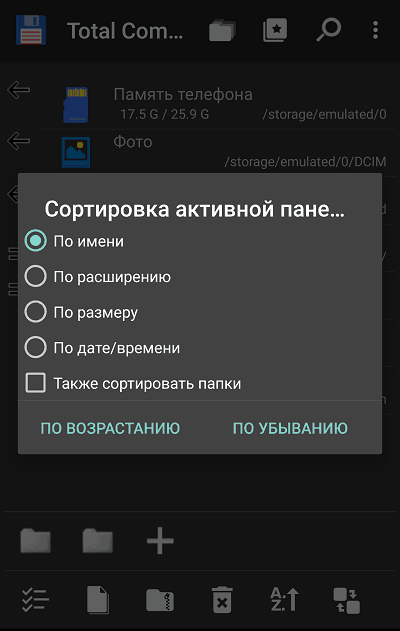
Дополнительные функции, которые подключаются через плагины:
- Клиент WebDAV, FTP, SFTP.
- Сетевые папки (smb).
- Облачные сервисы Google Drive, Dropbox и OneDrive.
- Wi-Fi – передача данных между устройствами посредством вайфая.
- USB-stick – быстрый доступ к USB на устройствах, где эта возможность по умолчанию заблокирована.
Кстати, в отличие от большинства бесплатных приложений для Андроида, Total Commander не содержит рекламы и не навязывает платные «улучшалки-украшалки». Единственный элемент, который может кому-то показаться рекламным, – это кнопка «Скачать плагины» с сайта производителя.
Nox File Manager 2019
Nox File Manager – продукт китайского разработчика Nox Ltd, компании, которая выпустила один из самых популярных в мире эмуляторов Android NoxPlayer. Кто юзал NoxPlayer, тот знает, что он весьма и весьма неплох. Файловый менеджер, который увидел свет только в текущем году, получился не хуже: пользователи Google Play оценили его в 4,7 балла. Легкий, удобный, стильный, функциональный – да, но главное в нем не это, а уникальная функция шифрования файлов.
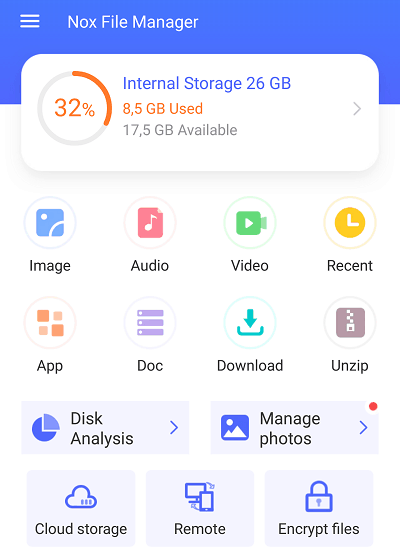
Прочие возможности Nox File Manager 2019
- Поддержка съемных носителей разных видов.
- Типовые операции.
- Интеграция с облачным хранилищем Гугл Диск.
- Библиотеки изображений, аудиозаписей, видео, приложений, документов.
- Быстрый доступ к папке закачек и новых файлов.
- Быстрый доступ к частоиспользуемым объектам.
- Анализатор дискового пространства с функцией отображения больших файлов, установщиков приложений, временных данных и дубликатов.
- Запуск и деинсталляция приложений.
- Распаковка zip-архивов.
- Встроенный текстовый редактор и медиаплеер.
- Менеджер фотографий с возможностью удалять ненужные кадры и создавать альбомы.
- Отправка мультимедийных файлов другим людям через социальные сети (Twitter, Facebook), а также электронную почту.
- FTP-клиент.
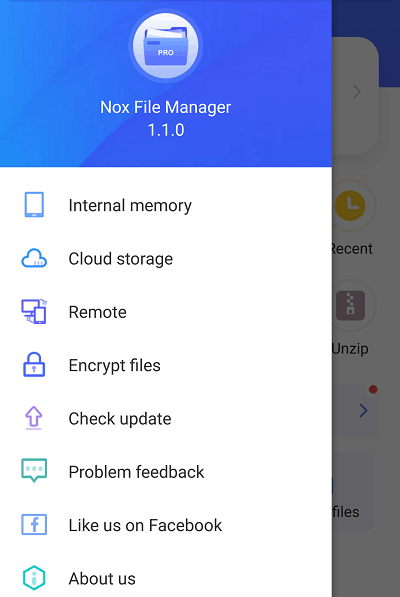
Как пользоваться функцией шифрования в Nox File Manager:
- Откройте раздел «Encrypt files».
- Придумайте 4-значный цифровой пароль.
- Введите email, на который приложение вышлет пароль, если вы его забудете.
- Выберите файлы, которые хотите защитить, и нажмите «Encrypt».
После этого открывать, читать и удалять зашифрованные файлы сможет только тот, кто знает пароль.
Как и Total Commander, Nox File Manager не предлагает платных подписок и не раздражает навязчивой рекламой. Однако приложение еще молодое, поэтому все «прелести», типичные для бесплатного софта, могут появиться в нем позднее.
К числу недостатков Nox File Manager можно отнести отсутствие поддержки root-доступа к системным каталогам и англоязычный интерфейс.
Mi Проводник
Покупка нового смартфона, особенно не той марки и модели, что была, создает определенные неудобства, ведь к интерфейсу обновки нужно привыкать. Однако тем, кто раньше пользовался Xiaomi и перешел на что-то другое, можно расслабиться. Привычный файловый менеджер « Mi Проводник » способен работать практически на любом смартфоне на базе Android 4.4 и выше.
Mi Проводник – не простой путеводитель по файлам и папкам, а комплексная утилита с функцией мониторинга изменений файловой системы и очистки памяти от ненужных данных.
Возможности Mi Проводника
- Поддержка съемных накопителей различных типов.
- Распознавание множества форматов файлов, которые встречаются на мобильных устройствах на базе Андроид. Типовые операции.
- Быстрый доступ к недавно созданным и открытым файлам.
- Архивация и разархивирование файлов в форматах zip и rar.
- Поиск по ключевым словам.
- Групповые операции с объектами.
- Библиотеки фото, видео, музыки, документов, архивов, APK.
- Быстрый доступ к папке загрузок.
- Сортировка объектов по различным параметрам.
- Каталог избранного.
- «Горячие» кнопки доступа к изображениям с камеры, скриншотам, файлам, присланным по WhatsApp и Bluetooth.
- Отправка выбранных объектов через мессенджеры и электронную почту, загрузка в облачные хранилища.
- Отображение информации о файлах: места хранения, размера, даты изменения, разрешений.
- Чистка системы от мусора.
- Быстрая передача мультимедийных данных на другие устройства без проводов и Интернета через дополнительное приложение Mi Drop .
В числе слабых сторон Mi Проводника стоит упомянуть отсутствие поддержки доступа root, встроенного медиаплеера с текстовым редактором и интеграции с облачными сервисами. Рекламные баннеры здесь тоже появляются, но в небольших количествах и не постоянно. Утилита Mi Drop поставляется без рекламы.
А какие файловые менеджеры для Android используете вы?
ТОП-10 лучших файловых менеджера для Андроид в 2021 году
Управлять файлами на смартфоне — необходимая задача, здесь я собрал лучшие файловые менеджеры и проводники для Андроид!
Файловый менеджер один из самых важных приложений в смартфоне. С его помощью можно просматривать и находить загруженные файлы, управлять памятью для хранения, перемещать файлы и многое другое. Не все любят организовывать файлы, потому что это скучно, но всем нужен файловый менеджер. Здесь предоставлены лучшие приложения для просмотра файлов и файловые менеджеры для Андроид.
Лучшие файловые менеджеры для Android
- Amaze File Manager
- Файловый менеджер АСТРО
- Cx Проводник
- FX File Explorer
- MiXplorer Silver — Файловый менеджер
- MK Explorer (Файловый менеджер)
- Root Explorer
- Solid Explorer
- Total Commander
- X plore File Manager
Amaze File Manager
Amaze File Manage — сравнительно новый файловый менеджер для Android и достаточно хороший. приложение с открытым исходным кодом и легким интерфейсом, специально для тех, кому нужно просто просматривать файлы. Оно имеет Material Design, SMB-совместный доступ к файлам, встроенный менеджер приложений и многое другое. Этот менеджер включает в себя самые важные функции и при этом он не громоздкий. Вы можете бесплатно скачать его, а если захотите помочь разработчикам, воспользуйтесь покупками в приложении.
Файловый менеджер АСТРО
Astro — один из старейших файловых менеджеров для Андроид. За свою историю у него были и взлеты и падения. Тем не менее, это всегда был хорошим выбором. Из функций стоит отметить поддержку SD-карт, поддержку облачного хранилища, сжатие файлов, управление приложениями и поддержку распаковки архивов (ZIP и RAR). Вы также получите интуитивной понятный и красивый интерфейс в стиле Material Design. Приложение абсолютно бесплатное и без рекламы. Разработчик также опубликовано бета-версию, если захотите попробовать новые функции раньше других.
Cx Проводник
Cx Проводник — хороший файловый менеджер для Android. Он имеет относительно современный пользовательский интерфейс, все основные функции и поддержку многих служб облачного хранения и серверов хранения (FTP, SMB и т. д.). В частности, нам понравились панель инструментов, где можно легко найти такие вещи, как SD-карта, основное хранилище и папки для загрузки или легко просматривать сетевые диски. Также есть диспетчер приложений и работает он на удивление хорошо. Это не самый мощный файловый менеджер в этом списке, но он определенно один из лучших из бесплатных без покупок в приложении и рекламы.
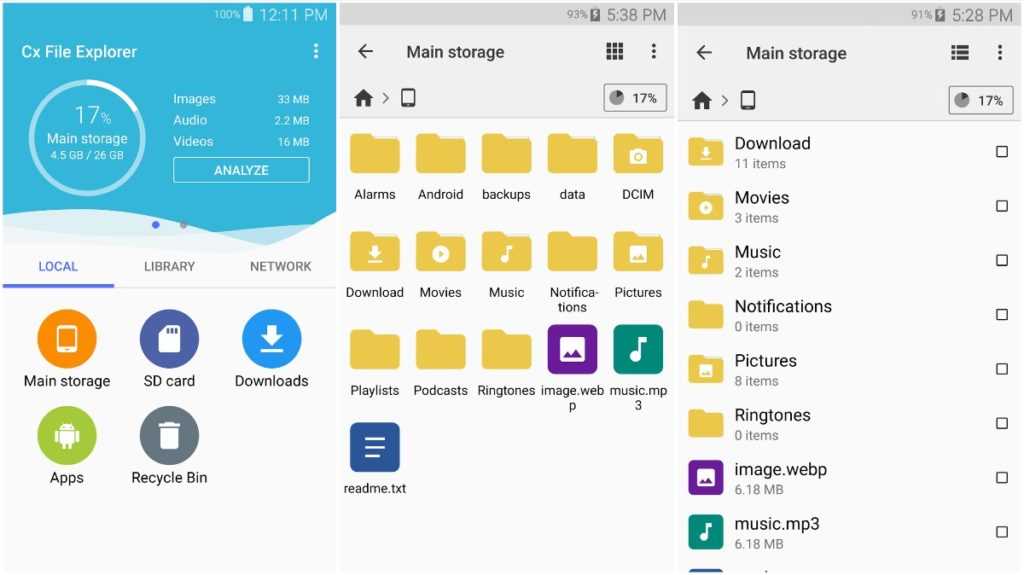
FX File Explorer
FX File Explorer — сравнительно новый файловый менеджер. У него все обычные функции. В том числе функция для управления мультимедиа и файлами, поддержку нескольких окон, сетевого хранилища, такого как FTP и даже поддержку зашифрованных заархивированных файлов. Есть даже текстовый редактор и поддержка непопулярных архивов, такими как GZip, Bzip2 и 7zip. У него нет рекламы и оно не отслеживает ваши устройства. Это хороший выбор для тех, кто хочет отказаться от ES File Explorer.
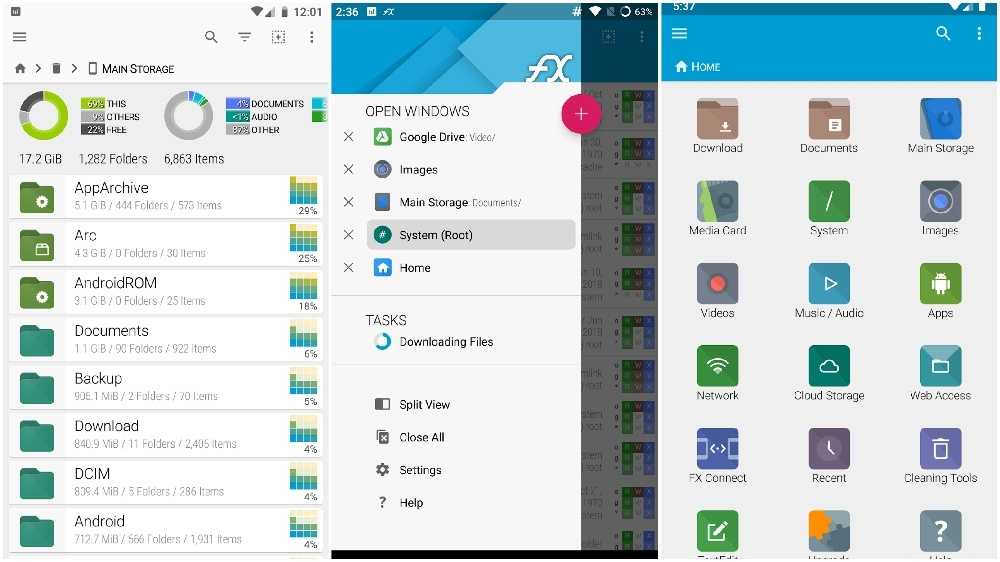
MiXplorer Silver — Файловый менеджер
MiXplorer Silver — самый новый файловый менеджер в этом списке. Список возможностей довольно впечатляющий. Вы получаете стандартные функции, такие как просмотр файлов, поддержка облачного хранилища и просмотри HTML. Есть некоторе нишевые функции, включая EPub, MobiPlacket и поддержка чтения PDF, а также шифрование файлов. Есть много плагинов, которые увеличивают функциональность, Например, если вам нужно поддержка архивации, вы можете установить соответствующий плагин. У приложения нет бесплатной версии, поэтому обязательно используйте пробный период, чтобы определиться нравиться или нет.
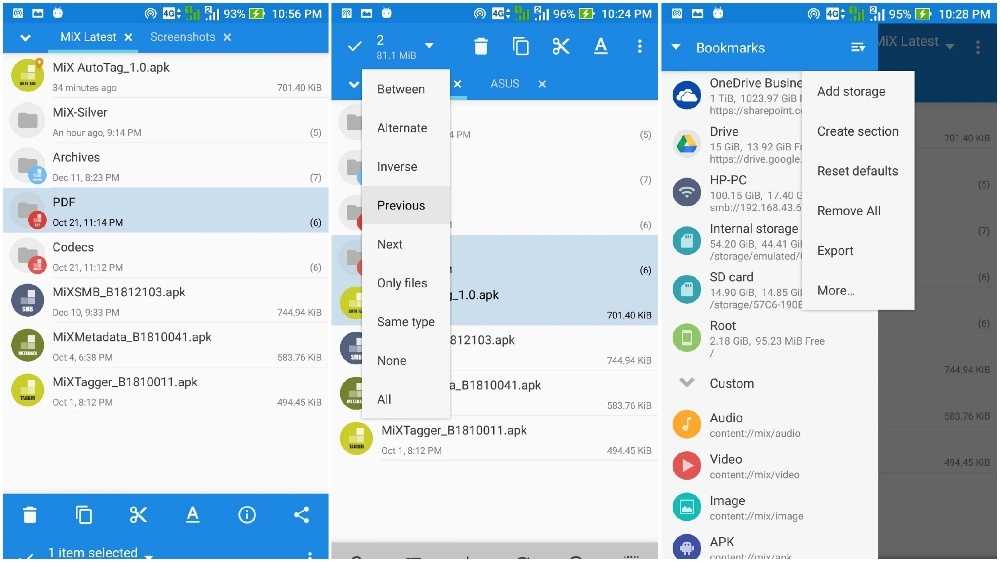
MK Explorer (Файловый менеджер)
MK Explorer — ещё один хороший файловый менеджер. Это простой менеджер с небольшим количеством функций. Он идеально вам подойдет, если вы ищите что-то простое. Оно имеет интерфейс Material Design, основные функции управления файлами (копирование, вставка, удаление, поддержка SD-карт для Lollipop 5.0+) и доступ с прави root. Также есть поддержка 20 языков, встроенный текстовый редактор, галерея и музыкальный проигрыватель. Приложение давно не обновлялось, поэтому я рекомендую его только смартфонам со старой версией Андроид, такими как Lollipop или Marshmallow.
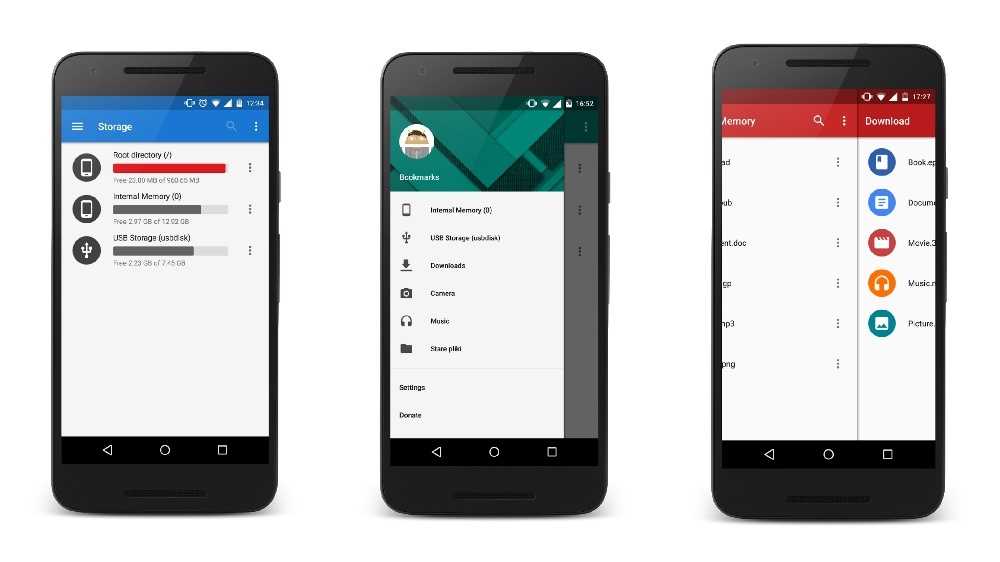
Root Explorer
Root Explorer — долгое время был популярным среди root-пользователей. Это не самое современное приложение, но оно часто обновляется. В этих обновлениях новый интерфейс, новые функции и улучшение стабильности. С помощью этого менеджера у вас будут доступ root разделу (если ваш смартфон имеет root-права), что позволяет делать все что угодно. В приложении есть такие инструменты, как двоичный просмотрщик XML, возможность изменить владельца и группы файла, поддержку MD5 и многое другое.
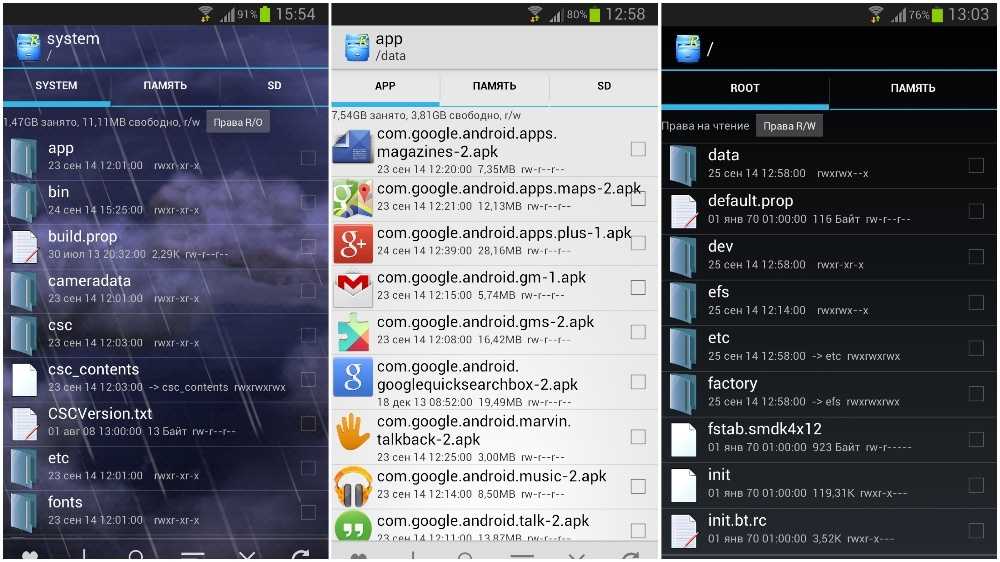
Solid Explorer
Solid Explorer набирает популярность и понятно почему. У него интерфейс в стиле Material Design, есть облачна поддержка, Roo-доступ, поддержка FTP, SFTP, WebDav, SMB и CIFS, поддержку архивации и сжатия, поддержку Chromecast и даже есть темы. Это абсолютный лидер по количеству функций, которые только могут быть в файловомом менеджере. Вы можете попробовать его бесплатно в течении двух недель. После чего придется заплатить 99 рублей. Этот менеджер я рекомендую в первую очередь. Я считаю его лучшим для Андроид.
Total Commander
Total Commander — один из самых мощных и высоко оценённых файловых менеджера для Андроид. В нём есть практически любая функция, которая может пригодиться, включая поддержку сетевого хранилища, облачного хранилища, плагинов, закладки, текстовый редактор и другие инструменты. Он быстро становиться избранным у пользователей, даже несмотря та то, что дизайн устарел. Тем не менее, он абсолютно бесплатный, без покупок в приложении и рекламы. Сложив все плюсы, трудно быть слишком критичным к дизайну.
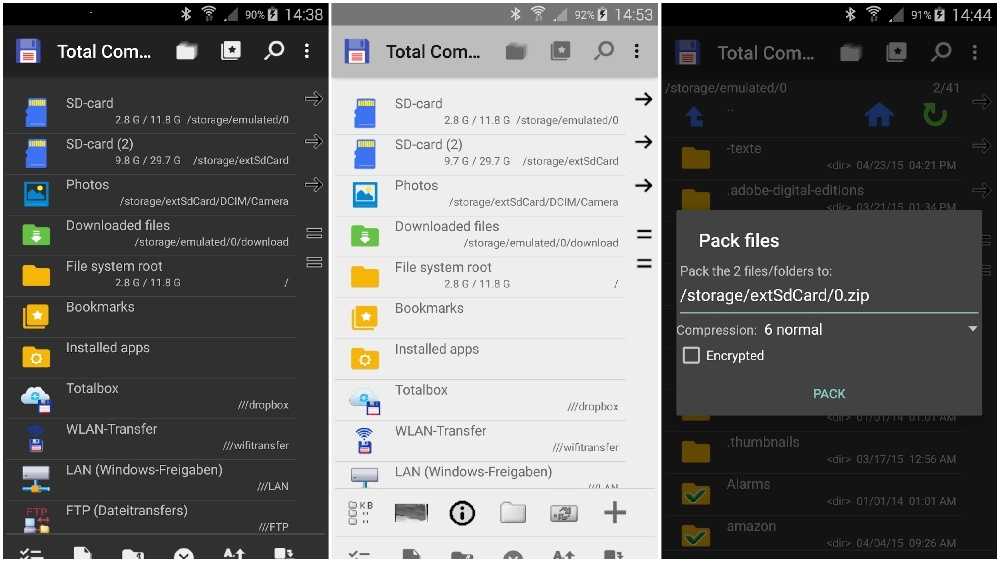
X-plore File Manager
X-plore File Manager — ещё один и уникальных файловых менеджеров в этом списке. Это двухпанельное приложение, что означает, что вы будете управлять двумя окнами одновременно, почти всегда. Это удобно, если в много копируете/вставляете и хотите быстро работать с файлами. Он также имеет поддержку различных типов файлов, облачных хранилищ, сетевых хранилищ (FTP, SMB, DLNA/UPnP), встроенным шестнадцатеричным редактором, поддержкой root и множеством других функций. Вы даже можете разархивировать файлы APK, если это нужно. Единственный недостаток в том, что судя по дизайну он был создан ещё в 1995 году. Но, не позволяйте внешности обмануть вас. Это приложений действительно хорошее.
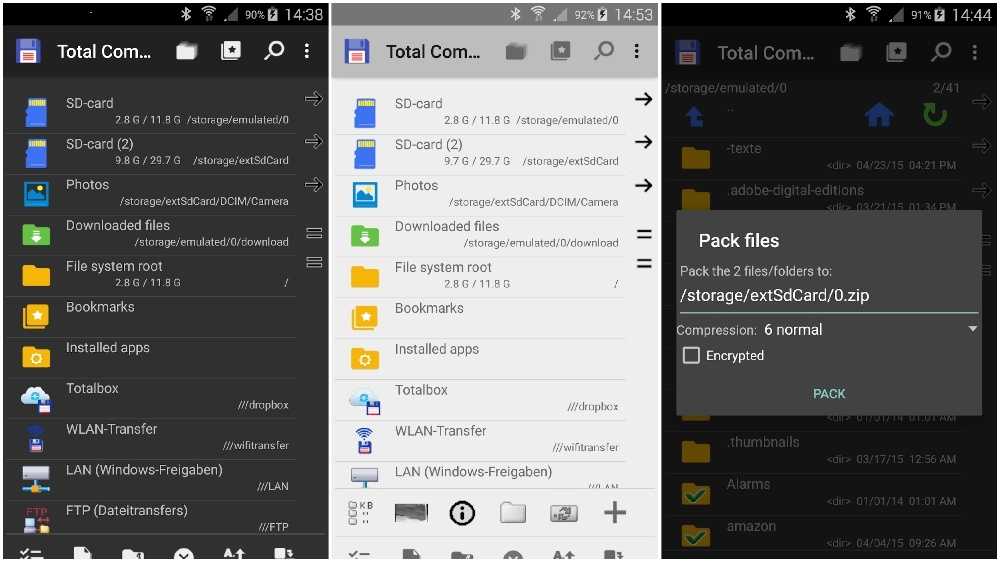
Если я пропустил какой-нибудь лучший файловый менеджер для Андроид, напишите о нем в комментариях!
Что такое файловый менеджер для андроид — как пользоваться
Всем привет, уважаемые читатели. Сегодня я вновь подготовил для вас очень интересную подборку самых лучших, на мой взгляд, файловых менеджеров.
Перед тем, как вы приступите к изучению, предложенной мной подборки, хочу сказать пару слов о том, что такое файловые менеджеры и зачем они могут вам понадобиться в ваших мобильных устройствах на базе популярной операционной системы Андроид.
Файловые менеджер (диспетчер файлов) – приложение на ваше мобильное устройство, которое позволяет вам осуществлять контроль за различными файлами, хранящимися в памяти вашего Андроид гаджета, либо на SD карте. Также диспетчер файлов (файловый менеджер)позволит вам переносить, переименовывать, удалять и выполнять другие операции с вашими файлами.
Ниже вы можете найти форму голосования. С ее помощью вы можете отдать свой голос за тот или иной диспетчер файлов, который максимально вам подошел. Ваш голос поможет сэкономить время и принять правильное решение, при выборе подходящего инструмента, другим читателям данного материала.
Total Commander

Скачать приложение можно здесь.
Очень популярный файловый менеджер для операционной системы Андроид. Total Commander позволит вам с легкостью управляться с большим массивом файлов на вашем мобильном устройстве. Из всех возможностей, отмечу следующие, на мой взгляд самыми важными:
- Встроенный архиватор, умеющий работать с RAR и ZIP архивами;
- Встроенный в приложение текстовый редактор, для редактирования файлов не выходя из программы;
- Поддержка облачных сервисов, например, таких как DropBox;
- Встроенные аудио и видео плееры, для просмотра медиафайлов прямо из приложения.
Как добавить свои собственные мелодии и звуки уведомлений
Гибкая операционная система Android позволяет использовать множество настроек, и одним из наиболее популярных методов персонализировать свой смартфон является установка собственных мелодий и звуков уведомлений. Для этого сначала необходимо разобраться с файловой структурой и правильно определить место, где хранятся рингтоны.
Шаг 1. Загрузка аудио на устройство
Для начала вам нужно скачать мелодию звонка или звук уведомления прямо на ваше устройство Android или перенести её с компьютера на внутреннее хранилище. Android поддерживаются форматы MP3, M4A, WAV и OGG, поэтому практически любой аудиофайл, который вы можете скачать, будет работать.

Шаг 2. Скопируйте звуковые файлы в соответствующую папку
После того, как вы загрузили звуковой файл, вам нужно переместить его в нужную папку. Здесь необходимо использовать сторонний файловый менеджер. Рассмотрим процедуру на примере ES File Explorer. После установки проводника откройте его и перейдите в папку «Download» во внутренней памяти или на SD-карте (в зависимости от настроек девайса). Выделите файл длинным нажатием, затем в меню нажмите Вырезать. Нажмите кнопку «Назад» один раз, чтобы вернуться в предыдущий каталог. Здесь откройте папку Ringtones, затем нажмите «Вставить». Если на вашем устройстве нет папки «Ringtones», просто создайте её.
Шаг 3. Перезагрузите смартфон
После переноса рингтона в нужную папку перезагрузите телефон или планшет, чтобы Android мог увидеть файл. Откройте «Настройки» и перейдите к «Звук и уведомление». Выберите «Рингтон» или «Мелодия уведомления по умолчанию», найдите в списке стандартных сигналов свой и установите его в качестве мелодии звонка. Если вы используете SD-карту, получить доступ к каталогу Android можно также и через cardreader и ПК. При этом могут обнаружиться новые каталоги, которые не отображаются в проводнике Android. Тем более в том случае, если вы используете одну и ту же SD-карту на нескольких устройствах.
AnExplorer

Скачать приложение можно здесь.
На мой взгляд, данный диспетчер файлов, наравне с предыдущим приложением, является одним из самых функциональный и лучших инструментов подобного рода для Андроид. Из особенностей отмечу следующие:
- Приложение поддерживает темы оформления;
- Помимо стандартных, для подобного рода, функций обладает возможностью редактировать текст прямо из приложения, с помощью текстового редактора;
- Оптимизирован для комфортной работы на планшетных компьютерах.
Вам будет интересно: Подборка программ для получения ROOT прав
File Manager

Мультифункциональный помощник с незатейливым названием и схематичным оформлением, за которым скрывается впечатляющий набор функций. Разработчики предлагают с легкостью просматривать файлы и документы, передавать изображения на телевизор через DLNA и вытаскивать информацию из архивов, а еще – синхронизировать информацию с облачными хранилищами и FTP.
Не позабыли разработчики и о передаче файлов с компьютера через Wi-Fi. Стоит только открыть предлагаемую в настройках приложения File Manager ссылку в браузере ПК и можно загружать фильмы на внутреннюю память планшета или смартфона с Android без проводов и дополнительной подготовки.
ES Проводник

Скачать приложение можно здесь.
Еще один неплохой файловый менеджер для вашего мобильного гаджета. Из главных особенностей данного инструмента хочется отметить следующие:
- Как и в первом инструменте, есть встроенный архиватор;
- Возможность отправлять файлы в популярные социальные сети прямо из менеджера.
Загрузить приложение на свое мобильное устройство вы можете с помощью ссылку на Google Play, размещенной выше.
Понимание файловой системы
В какой папке находятся контакты и другие данные на Android? Формат файловой системы Android не похож на оболочку Windows. Вот как организована внутренняя память здесь:
- Память устройства – это память, с которой вы будете работать. Здесь вы сможете использовать и изменять любые файлы. Как проводник Windows или Mac. Здесь хранятся данные некоторых приложений – фотографии, видео, кэш игр или интернет-браузера и т. д.
- SD-карта – на многих устройствах Android также есть слоты для SD-карт. Вы можете подключить SD-карту к компьютеру или другому устройству, загрузить на неё файлы и затем вставить в смартфон. Если вы используете устройство на Marshmallow и SD-карту, отформатированную для использования в качестве внутреннего накопителя, она не будет отображаться в файловом менеджере отдельно, а вместо этого станет частью вашего устройства.
- Root – в Android есть специальная корневая папка, в которой хранятся данные операционной системы, конфиденциальная информация и т. д. Большинство файловых менеджеров не могут вносить здесь изменения из соображений безопасности. Если только у вас нет доступа root и файлового менеджера, способного его использовать. Получение root и доступ к системным данным требуют знаний об устройстве системы и назначении её компонентов, поэтому новичкам лучше не рисковать.
Память устройства будет содержать несколько папок, созданных Android. Некоторые из них генерируются и используются приложениями для хранения кэш-файлов, поэтому не следует их изменять или удалять. Но если удалить только их содержимое, можно освободить немало места. Как найти директории загрузок или Bluetooth? Вот они:
- Все фотографии с камеры телефона сохраняются в этой папке, как и на других цифровых камерах. Они отображаются в утилитах «Галерея» или «Фото», но физически находятся здесь. Это касается и хранения видеофайлов.
- Bluetooth – говорит само за себя;
- Download. Здесь располагаются загрузки браузера. Их можно свободно изменять, удалять или перемещать. Скачанные файлы можно экспортировать на любой накопитель.
- Movies, Music, Pictures, Ringtones, Video. Это папки, предназначенные для хранения ваших личных медиафайлов. Необходимы для быстрого доступа и синхронизации Android-смартфона с ПК.
- папка System хранит все системные настройки и данные всех приложений смартфона.
Вы можете просматривать эти папки из любого файлового менеджера. Один щелчок по файлу отобразит список установленных приложений, которые его поддерживают. Вы можете работать с хранящимися здесь данными напрямую, открывая их как на ПК.
X-plore File Manager

Скачать приложение можно здесь.
Неплохой бесплатный файловый менеджер, для вашего мобильного Андроид гаджета. Из все возможностей приложения я выделю следующие:
- Встроенные инструменты просмотра изображения и редактирования текста;
- Возможность назначения “горячих кнопок” для выполнения того или иного действия;
- Приложение “умеет” работать ZIP и JAR архивами;
- Есть встроенный просмотрщик документов в формате Word.
Как установить сторонний файловый менеджер для Android
Но что делать пользователям, которые не могут найти файл-менеджер или недовольны его функционалом? В этом случае намного эффективнее будет установить стороннее приложение. Такой проводник может предоставить следующий доступный функционал:
- работа с файлами, навигацией;
- удаленная работа с облаками, а также другими ресурсами;
- безопасное хранение, анализ данных.
LTE — что это такое в телефоне андроид, как пользоваться
Принцип установки различных приложений не сильно отличается друг от друга. Файловый менеджер устанавливается, как и любое стороннее обеспечение. Для начала необходимо найти нужную программу в Гугл Плей. После нажатия на приложение оно откроется в новом окне. Здесь необходимо нажать на кнопку «Скачать», а затем дождаться установки.
Обратите внимание! Андроид — это операционная система с открытым кодом, поэтому на просторах того же Плей Маркета можно найти кучу бесплатных приложений, которые облегчат поиск. После того как приложение будет скачано и автоматически установлено, его можно будет открыть.

Как установить менеджер
Через файловый менеджер можно установить любое приложение с компьютера на устройство. Алгоритм действий совсем прост: необходимо открыть обменник, скопировать файл с компьютера на устройство любым способом, а затем открыть в менеджере. После этого начнется запуск приложения.
Solid Explorer

Скачать приложение можно здесь.
Еще один качественный менеджер, на это раз для работы с файловыми архивами в популярных форматах. Из возможностей отмечу некоторые:
- Возможность подключения облачных хранилищ;
- Поддержка архивов в самых популярных форматах.
Как пользоваться файловый менеджером
Пользоваться проводниками не только очень просто, но также полезно. Они во многом облегчают моменты пользования телефоном. С их помощью можно не только искать потерявшиеся файлы, но также и управлять ими. Основные функции:
- дают полный облегченный доступ к файлам;
- появляется возможность переименовывать документы, папки;
- есть возможность работать с архивами;
- можно удалять документы;
- допустимо перемещать их между папками;
- есть возможность шифровать данные.
В Play Market можно найти множество различных утилит. Все они будут различаться по функционалу, а также платному или бесплатному доступу. В статье были представлены наиболее популярные программы, которые позволяют без труда использовать функционал телефона на 100 %.
Как найти диспетчер задач на Андроид + Топ 3 лучших приложений
Android — открытая операционная система, в которой у любого пользователя есть права для взаимодействия с файловой системой.
В частности, используется диспетчер файлов для Андроид, который есть на любом мобильном устройстве под управлением этой операционной системы.
Где находится диспетчер файлов для Андроид и как его открыть
Файловая система, которую многие называют диспетчер задач для Андроид, представляет собой доступ к системе через папки и файлы.
Лучше всего объяснить это по аналогии с компьютером, файловая система которого находится на жестком диске C в виде файлов и папок (Documents, Users, Program Files и т.д.). Так вот Андроид работает точно так же.
Зачем нужен диспетчер задач Android? На мой взгляд, доступ к файловой системе является главным преимуществом операционной системы от Google по сравнению с iOS.

Благодаря ему на Андроиде можно открыть почти любую папку, очистив ее, добавив в нее файлы или переместив/скопировав файлы из нее или в нее.
Несколько примеров полезных действий в диспетчере телефона:
- после удаления приложения от него остались файлы, которые занимают место и можно удалить их в соответствующей папке;
- можно напрямую перемещать файлы из памяти устройства на карту памяти, что очень удобно;
- в таких приложениях, как Telegram, Viber или WhatsApp, все файлы, даже временные, загружаются на память телефона и очень быстро ее заполняют, а найдя папку с тем же Телеграмом можно выделить все временные файлы и удалить их (очень эффективно!);
- если в систему попал вредоносный файл и вы знаете, какой это файл, его можно найти через файловый менеджер и удалить.
То, где находится файловый менеджер, зависит от модели и бренда аппарата. В преимущественном большинстве случаев это приложение “Проводник”, расположенное на домашнем экране.

Также можно установить стороннее программное обеспечение, чтобы точно знать, как открыть диспетчер файлов на Андроид (им будет загруженное приложение).
Важно! Помимо этого диспетчера, существует диспетчер приложений и диспетчер загрузок. Это три разные вещи.
Диспетчер приложений находится в настройках, во вкладке “Все приложения” или “Приложения”. Он представляет собой перечень всех установленных программ на мобильном устройстве.

Здесь можно найти любое установленное приложение, очистив его кэш, удалив, остановив работу или откатившись до изначального состояния.
Последнее нужно для системных приложений, которые невозможно удалить даже через диспетчер, поэтому можно лишь поставить начальную версию и остановить функционирование.
Диспетчер загрузок предназначен для просмотра загруженных объектов. В нем учитываются все загрузки, будь то скачанные с браузера или с мессенджеров.

Да, можно посмотреть все скачанное в самом браузере или мессенджере, но через диспетчер будет отображаться все сразу, и это удобно. Отсюда можно открыть скачанный объект, посмотреть место его сохранения, удалить его.
У вас не должно возникнуть вопросов о том, как включить диспетчер загрузки Андроид, потому что он активирован всегда. Другое дело, когда нужно узнать где находится данный диспетчер.
Обычно он расположен среди прочих приложений в папке “Инструменты” или “Прочее”. Называется либо “Диспетчер загрузок”, либо “Загрузки”.
Топ 3 файловых менеджера, которые я рекомендую скачать
Стоковое системное ПО подходит лишь для стандартных действий по типу копирования, перемещения, переименования и обычного просмотра файловой системы.
Также “Проводник” довольно ресурсоемкий, что может быть важно при работе с тяжелыми данными или если мобильное устройство имеет слабые технические характеристики.
Существует стороннее программное обеспечение, которое лучше стокового. Далее описаны три лучших.
Total Commander

Total Commander пришел на мобильную операционную систему Android с компьютеров на Windows. Он значительно лучше справлялся с обязанностями файлового менеджера на компьютере, из-за чего позже получил название Windows Manager.
Данное программное обеспечение имеет интуитивно-понятный интерфейс и прямое отображение папок (совсем как на компьютерах). По сравнению с предустановленным менеджером, Total Commander работает значительно быстрее и имеет больше функций.
В программе есть широкий набор инструментов для навигации и поиска. Также можно копировать, вставлять, перемещать и т.д. Из особенных функций есть поддержка закладок и распаковка архивов. Можно добавлять настраиваемые кнопки прямо на панель управления.
В Total Commander есть встроенный текстовый редактор, доступ по локальной сети, FTP и SFTP клиенты. Приложение доступно бесплатно и загружается из Play Market.
Advanced Download Manager

Advanced Download Manager — улучшенный менеджер загрузок, который умеет работать с торрентами, добавлять закачки из различных браузеров и делать многое другое.
Основные функции программного обеспечения:
- перехват закачек из буфера обмена и всех браузеров;
- ускорение загрузки путем многопоточности;
- загрузка сразу на карту памяти в обход внутреннего накопителя;
- одновременное скачивание нескольких объектов (а не по очереди как в стандартном диспетчере загрузок);
- стабильная докачка файлов после паузы или обрыва соединения;
- резервное копирование списка загруженных объектов на карту памяти;
- автоматический запуск или остановка загрузки при подключении или отключении от Wi-Fi;
- есть встроенный браузер для закачки объектов из сайтов, требующих регистрации.
Приложение доступно бесплатно, а поэтому содержит рекламу.
IDM — Download Manager Plus

IDM Download Manager Plus — это менеджер загрузок и диспетчер файлов для Андроид в одном лице.
В программе есть встроенный браузер, и если через него зайти на сайт с видео или другим мультимедиа, можно скачать его прямо оттуда. Причем загрузка доступна даже когда сам сайт это не предусматривает.
От файлового менеджера в приложении есть работа с загруженными файлами. Их можно переименовывать и указывать расположение.
IDM Download Manager Plus доступен в Play Market. Загрузка бесплатна.
